こんかいは、改めてTAC値のお話です。
TAC値とはインクの総使用量のことで印刷の種類によって決められています。ほとんどはPhotoshopで処理してしまえば大丈夫なのですが、イラレでの編集でTAC値がオーバーしてしまうことがあります。
この現象は雑誌広告や新聞広告で起きやすい現象です。そこで今回は雑誌広告のTAC値で検証したいと思います。
イラレでオーバーしてしまう事例とそれに対する回避方法をお話し出来ればと思います。
雑誌広告の画像のTAC値調整方法は記事にしています。合わせて見てください。
TAC値をオーバーしないためのイラレの知識
画像のTAC値は調整したのにイラレで編集して最終データでオーバーしてしまっていることがあります。その原因をいくつか見ていきます。
オーバープリント
K100の文字などを画像にのせて印刷するときに白フチが出ない(抜きにしない)ように印刷する機能ですが、これも下の画像の色+K100になってしまうためオーバーしやすくなります。
印刷所次第ではK100のオブジェクトは自動でノセの設定になっていることもあり意図しない状態でTAC値オーバーになってしまいます。
これの回避方法は
K100を99に設定する。こうすると抜きになります。
K100に対してほかのCMYにも全て数値を入れる。(10%程度で大丈夫です)
となります。K100以外は自動オーバープリントにならない特性を利用した回避方法です。
雑誌広告のルールとしてK100の文字、K100のオブジェクトは全てオーバープリント設定する仕様になっているのですがこれは無理に設定する必要はありません。TAC値がオーバーしてしまう場合抜きのままでも大丈夫です。
もちろん上記の方法で回避しても問題ありません。
オーバープリントの詳しい説明は下記をご覧ください。
ドロップシャドウ
画像の上に文字を置いてドロップシャドウを適用するとドロップシャドウ+画像のTAC値でオーバーしてしまうことがあります。
画像の蛍光グリーンの部分がドロップシャドウの影響でオーバーしてしまっている部分です。確認方法は上に置いている過去記事でご確認ください。
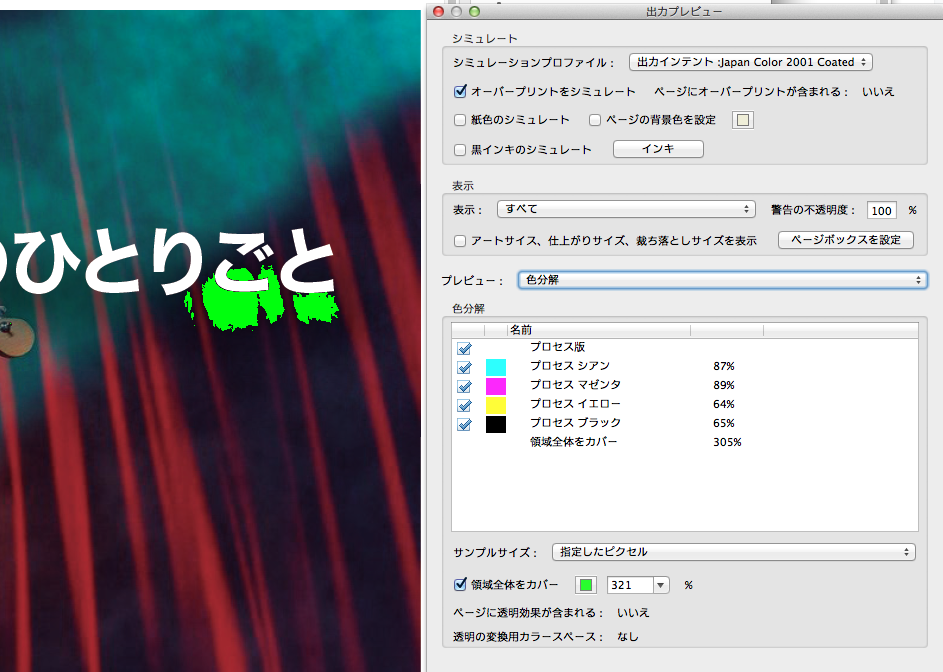
対策
イラレのドロップシャドウのウインドウでシャドウの色をクリックするとカラーピッカーが表示されます。したの画像の赤枠部分でK以外に色が入っていたら全てとってKだけにしてみましょう。
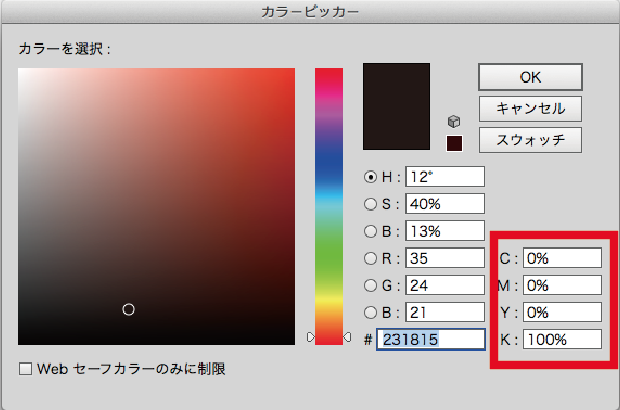
今回はこれでTAC値を抑えられました。

今回のデータは大丈夫でしたがこの方法でダメな場合はドロップシャドウの色を変更してオーバーしない数値を探していくか、ドロップシャドウ自体を見直さなければいけなくなるでしょう。
透明
透明効果もオーバーしてしまう原因になるので注意が必要です。乗算はだめでした。
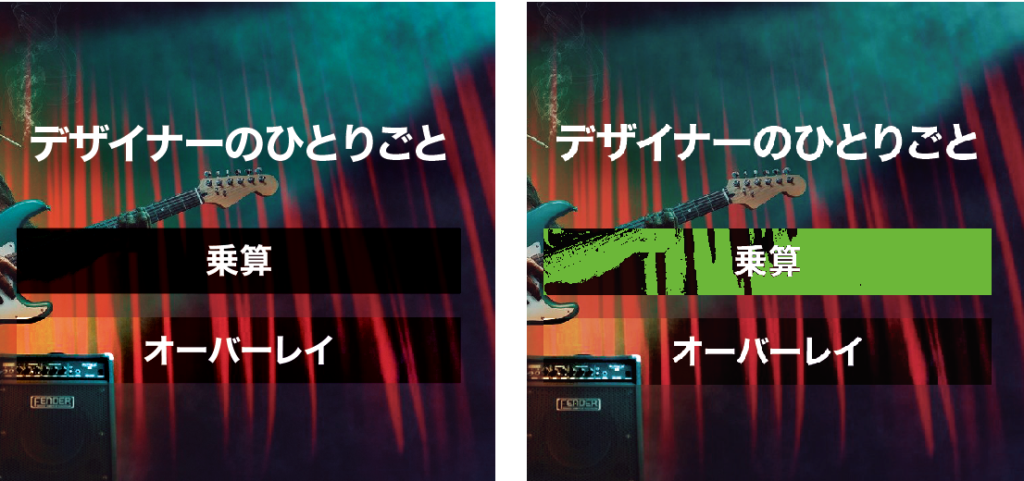
まとめ
いかがでしたでしょうか。せっかく画像はうまく処理出来たのに編集上でオーバーしてしまうと悲しいですね。そうならないためにも今回の知識は持っておいた方が良いでしょう。
それでは、よきDTPライフを。








コメント